
سلام دوستان؛
یکی از موارد جالب توجه در زمان مراجعه به هر وب سایتی، تعداد بازدید مطالب آن است
چرا که به نوعی می تواند نشان دهنده ی میزان محبوبیت و کاربردی بودن مطالب مورد نظر باشد.
امروز در همیار ورپرس قصد داریم افزونه ای را به شما معرفی کنیم تا با استفاده از آن بتوانید
آمار بازدید مطالب وردپرس را به راحتی مدیریت کنید و در واقع تحت نظارت خود قرار دهید. تا
طبق آن بتوانید تصمیمات مهم تری در مورد بهبود وضعیت بگیرید!
مدیریت آمار بازدید مطالب وردپرس با Post Views Counter
این افزونه تا کنون بیش از 20000 نصب فعال داشته و با آخرین نگارش وردپرس موجود سازگار است.
پس از نصب و فعال سازی افزونه آمار بازدید مطالب وردپرس، از منوی تنظیمات > Post Views Counter
وارد قسمت تنظیمات افزونه می شویم.
برای تنظیم افزونه دو تب General و Display در نظر گرفته شده است که در ادامه تنظیمات مربوط به هر بخش را بیان می کنیم.
تنظیمات افزونه Post Views Counter
General
Post Types Count: انتخاب نوع مطالبی که آمار بازدید مطالب وردپرس برای آن ها شمارش می شود.
Counter Mode: انتخاب روش جمع آوری داده های بازدید مطالب، در صورتی که از افزونه های
Caching استفاده می کنید، گزینه ی JavaScript را انتخاب کنید.
Post Views Column: با فعال کردن این گزینه، ستون تعداد بازدید مطلب،
برای مطالبی که در قسمت Post Types Count انتخاب کرده اید، نمایش داده می شود.
Restrict Edit: در صورت فعال کردن این گزینه، ویرایش بازدید مطالب فقط به وسیله ی ادمین های وب سایت قابل اجرا خواهد بود.
ادامه تنظیمات افزونه
Count Interval: در این قسمت می توانید تعیین کنید که فاصله ی زمانی برای شمارش بازدید های یک کاربر از یک مطلب،
چقدر باشد. مثلاً اگر مقدار را بر روی 24 ساعت تنظیم کنید و یک کاربر در طول آن 24 ساعت،
چندین بار از یک مطلب بازدید کند فقط یک بار بازدید لحاظ خواهد شد.
Reset Date Interval: تنظیم بازه ی زمانی بازنشانی داده های بازدید
Flush Object Cache Interval: با تنظیم زمان در این قسمت، در صورت وجود object cache، داده های
مربوط به بازدید به جای دیتابیس در object cache جمع آوری و ذخیره می شوند. توجه داشته باشید
که اگر object cache در خلال بازه زمانی مورد نظر، در دسترس نباشد یا پاک شود امکان از
دست رفتن داده ها وجود دارد. در صورت قرار دادن این قسمت روی عدد صفر یا عدم وجود object cache، این قسمت غیر فعال خواهد بود.
توضیح بیش تر…
در دنیای caching، عبارت object به معنای مجموعه ای از داده هاست که می توانند با استفاده از یک نام،
مورد درخواست قرار بگیرند. به عنوان مثال می توان به ویدیو ها یا تصاویر در یک صفحه ی وب اشاره کرد.
Exclude Visitors: در این قسمت می توانید تعیین کنید که آمار بازدید مطالب وردپرس مربوط به کدام یک از کاربران، در نتایج لحاظ نشود.
- selected user role: انتخاب از بین نقش های کاربری
- guests: کاربر مهمان
- logged in users: کاربر های وارد شده
- robots: ربات های جستجو گر
Exclude IPs: در این قسمت می توانید IP هایی را که مایل هستید بازدید آن ها در نتایج آمار بازدید مطالب وردپرس لحاظ نشود، وارد کنید.
WP-PostViews: در صورتی که قبلاً از این افزونه استفاده کرده و تنظیمات مربوط را در قالب یک فایل Export کرده باشید،
در این قسمت می توانید فایل تنظیمات را Import کنید و با فعال کردن Override existing Post Views Counter data،
تنظیمات موجود در فایل موردنظر، جایگزین تنظیمات قبلی خواهد شد.
Deactivation: با فعال کردن این گزینه، تمام داده های افزونه، پاک خواهد شد.
حتماً برای ذخیره شدن تغییرات اعمال شده، بر روی ذخیره ی تغییرات کلیک کنید.
- Display
Post Views Label: در این قسمت می توانید متنی را که دوست دارید در کنار آمار بازدید مطالب وردپرس نمایش داده شود، وارد کنید.
Post Type: در این قسمت می توانید تعیین کنید که آمار مربوط به بازدیدها برای کدام دسته از مطالب، نمایش داده شود.
Page Type
در این قسمت می توانید تعیین کنید که آمار مربوط به تعداد بازدیدها، در کدام یک از صفحات نمایش داده شود.
- Search results: صفحه ی نتایج جستجو
- Single pages: صفحات تکی
- Archives: صفحات بایگانی
- Home: صفحه ی نخست
User Type: در این قسمت می توانید تعیین کنید که آمار بازدید مطالب وردپرس، به کدام یک از کاربران نمایش داده نشود.
Position
در این قسمت می توانید محل قرار گیری آمار بازدید را تعیین کنید که شامل گزینه های زیر است:
- before the content: قبل از محتوا
- after the content: بعد از محتوا
- manual: تنظیم به صورت دستی، در صورت انتخاب این گزینه باید شورت کد “[post-views]” را در محلی از نوشته که دوست دارید آمار بازدید در آن قسمت نمایش داده شود، وارد کنید.
Display Style
در این قسمت می توانید استایل نمایش آمار بازدید مطالب وردپرس را تعیین کنید.
- label: با فعال کردن این گزینه متنی که در بالا وارد کرده اید، نمایش داده خواهد شد.
- Icon: با فعال کردن این گزینه، یک آیکون در قسمت مربوط به آمار بازدید نمایش داده خواهد شد.
Icon Class: در این قسمت می توانید نوع آیکون مورد نظر را وارد کنید.
در انتها تغییرات را ذخیره کنید.
نتیجه ی عملکرد
امیدوارم این آموزش برای شما دوستان عزیز مفید واقع شده باشد.
پاینده باشید!

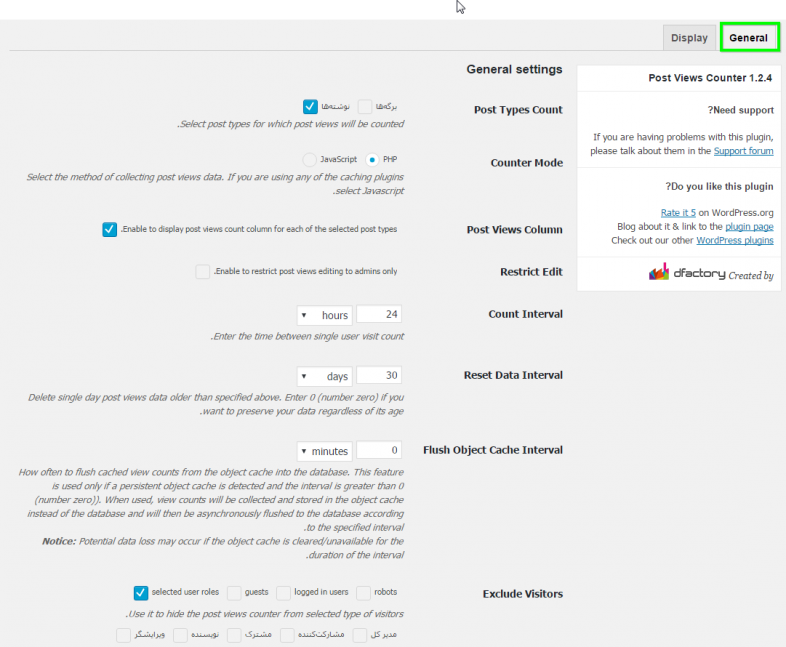
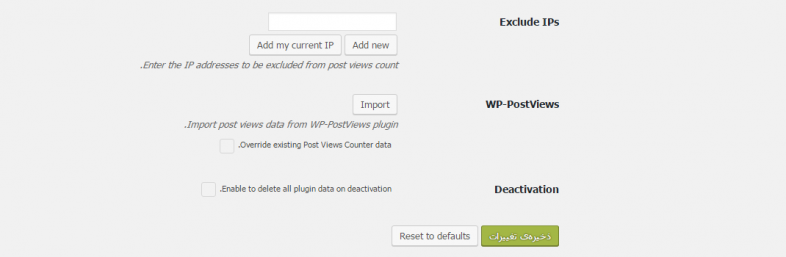
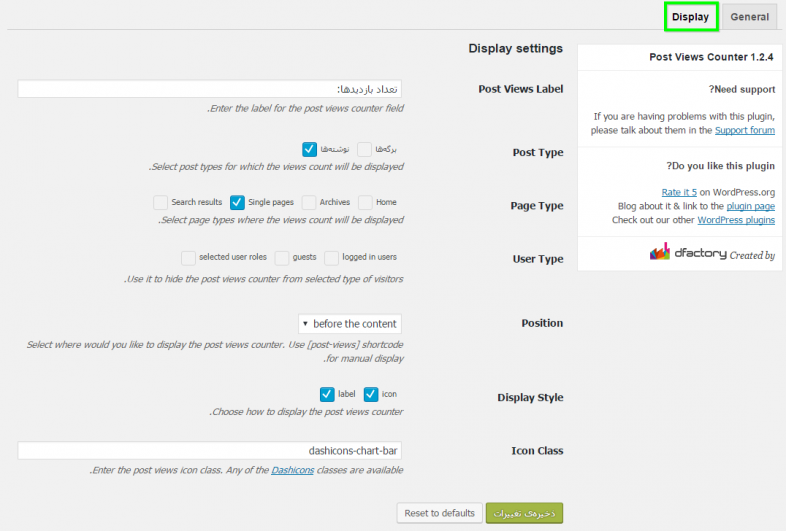






nima ahmadi 6 سال عضو همیار وردپرس
سلام وقت بخیر
من قالب را نصب و تمام دستوراتی که گفته شده بود را اجرا کردم اما هیچ نتیجه ای برای من نیاورد ممنون میشم راهنمایی کنید
VAhiD
ممنون عالی بود
milad_ramezani483 9 سال عضو همیار وردپرس
عالی بود مرسی
اعظم رفیعی زاده 7 سال عضو همیار وردپرس
با سلام. من از این افزونه استفاده کردم به امید اینکه بتونم تعداد بازدید هر محصول رو در صفحه مخصوص خودش یعنی single.php ببینم ولی چیزی قابل مشاهده نیست.
البته توی نوشته ها و محصولات ظاهر شده ولی روی سایت نه. من بخش single pages رو هم تیک زده ام.
soap1994 8 سال عضو همیار وردپرس
با سلام
شما خودتون از چه افزونه ای برای نشان دادن بازدید استفاده میکنید؟